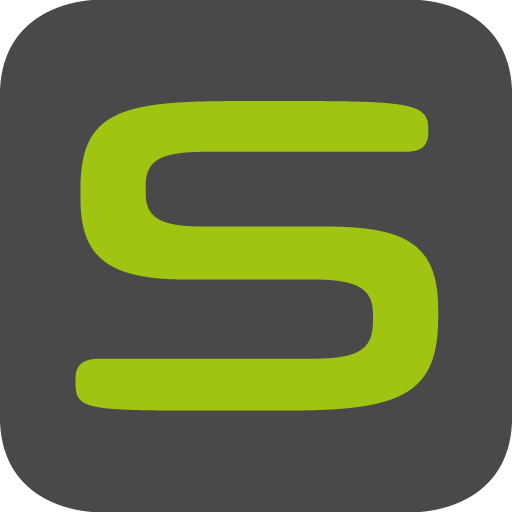HOAI Leistungen anlegen
HOAI-Leistungen werden stets als Teilprojekte betrachtet, bestehend aus Hauptleistungen und den entsprechenden Bauphasen als Teileistungen. Diese werden immer als Gruppenleistungen unter dem Reiter "Positionen" in der Synapcus-Software angelegt.
Die verfügbaren HOAI-Leistungen, die in Synapcus erstellt werden können, umfassen:
Grundleistungen inkl besondere Leistungen für die jeweiligen Leistzngsphasen
zusätzliche Leistungen und
besondere Leistungen der Bauphysik.
HOAI-Version:
Es kann nur eine HOAI-Version für ein Projekt über die gesamte Laufzeit des Projekts angewendet werden.
Neue Hauptleistung anlegen
Navigieren Sie zum gewünschten Projekt oder zur Opportunität-Projekt.
Gehen Sie zum Reiter "Positionen", wo die Leistungen angelegt werden, und setzen Sie das Projekt in den Bearbeitungsmodus.
Klicken Sie auf den Button "Neu", um eine neue Leistung (Position) anzulegen. Es öffnet sich ein Fenster, in dem Sie auswählen können, ob Sie
eine einzelne Position oder
eine Gruppenposition anlegen möchten.

Wählen Sie hier für HOAI-Leistungen immer “die Gruppe” und dann den Typ "HOAI" aus. Die HOAI-Version (2009, 2013 oder 2021) wird unter den allgemeinen Daten des Projekts angegeben und wird automatisch in allen Hauptleistungen nach HOAI übernommen.
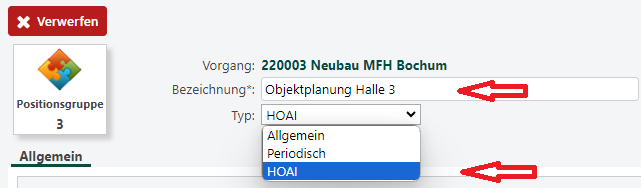
Geben Sie eine Bezeichnung für die Gruppe/Hauptleistung ein und legen Sie das Start- und Enddatum für die geplante Realisierung dieser Hauptleistung fest.
Wählen Sie den HOAI-Teil und dann die Grundleistung oder besondere Leistung aus, die Sie anlegen möchten. Der HOAI-Paragraph wird automatisch berechnet.
Zur Auswahl stehen:
Objektplanung mit Hauptleistungen:
Gebäude,
Innenräume,
Freianlagen,
Ingenieurbauwerke oder
Verkehrsanlagen
Fachplanung mit Hauptleistungen:
Tragwerksplanung oder
Technische Ausrüstung
Besondere Leistungen mit Hauptleistungen:
Wärmeschutz,
Raumakustik und
Bauakustik
Honorarzone berechnen
Klicken Sie auf den "Rechner"-Button. Es öffnet sich ein Fenster mit den Bewertungskriterien. Je nach Planungsanforderungen werden die Punkte berechnet und daraus die Honorarzone ermittelt. Nachdem Sie alle Anforderungen festgelegt haben, bestätigen Sie mit "OK", um die Honorarzone zu berechnen.
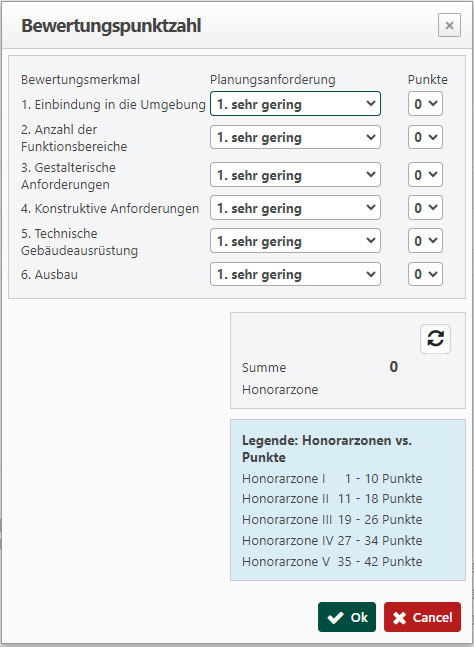
Anrechenbare Kosten berechnen
Übernehmen oder legen Sie Kostengruppen aus dem Projekt an.
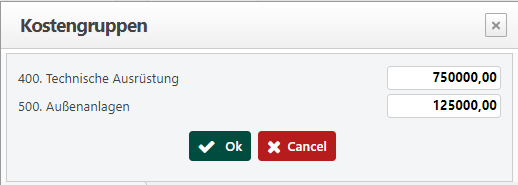
Anrechenbarekosten berechnen.
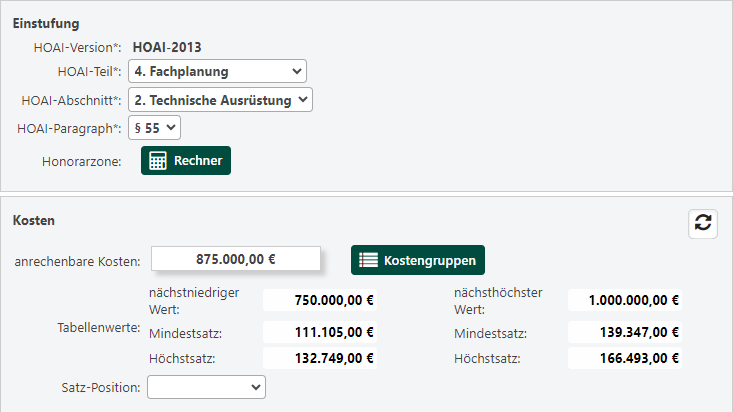
Legen Sie den Berechnungssatz fest: Mindestsatz, Viertelsatz, Mittelsatz, Dreiviertelsatz oder Höchstsatz.
Klicken Sie auf den orangefarbenen Button rechts, um die Daten zu berechnen. Alle möglichen Leistungsphasen der Grundleistung inklusive besonderer Leistungen werden mit dem vom Tarif vorgeschlagenen Prozentsatz dargestellt.
Speichern Sie die Eingaben. Alle möglichen Leistungsphasen der Grundleistung inklusive besonderer Leistungen werden mit dem vom Tarif vorgeschlagenen Prozentsatz dargestellt.
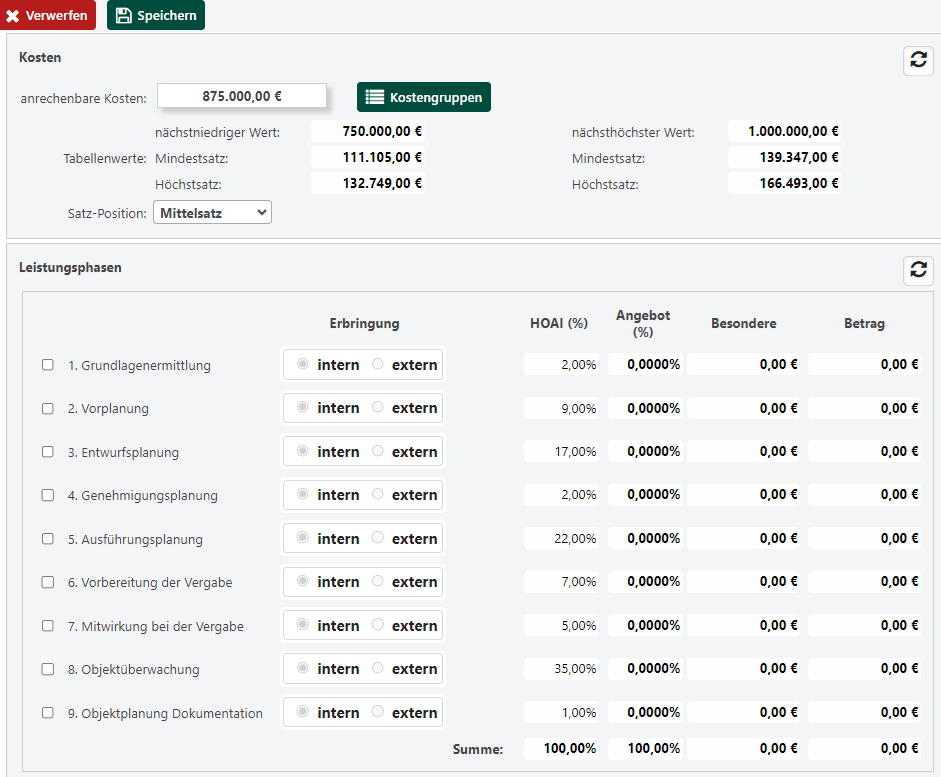
Leistungsphasen dem Angebot zuordnen und berechnen
Je nachdem, welche Leistungen Sie anbieten möchten, gehen Sie wie folgt vor, um diese zu berechnen:
Markieren Sie alle Leistungsphasen, die Sie anbieten möchten. Diese Leistungen werden automatisch basierend auf den zuvor festgelegten Daten und den berechneten anrechenbaren Kosten berechnet. Für die Berechnung wird der vorgeschlagene HOAI-Prozentsatz verwendet. Wenn Sie den Prozentsatz ändern möchten, gehen Sie in der Spalte "Angebot" und ändern Sie den Prozentsatz der jeweiligen Leistungsphase wie gewünscht.
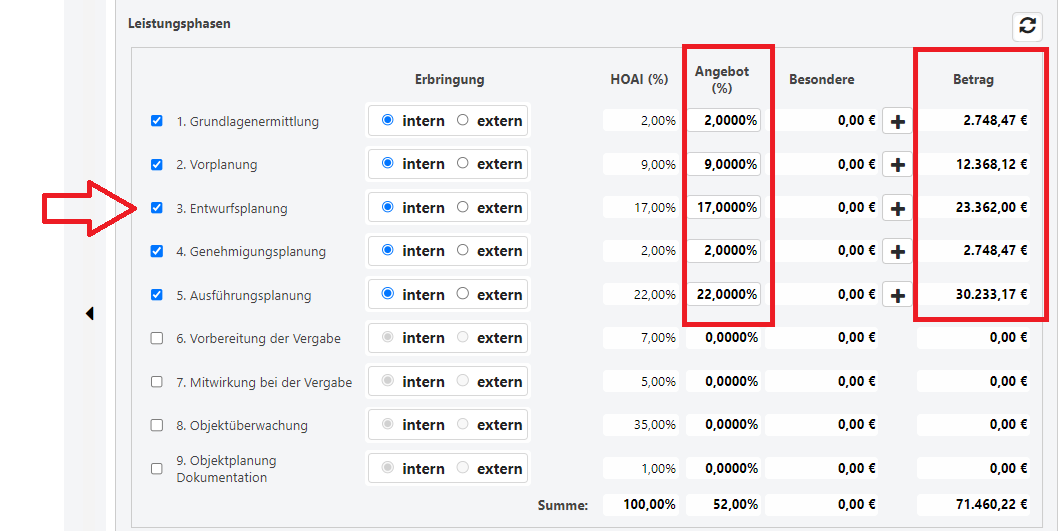
Besondere Leistungen zu Leistungsphasen hinzufügen und berechnen
Um besondere Leistungen zu den verschiedenen Leistungsphasen bzz. Grundleistungen Ihres Projektes hinzuzufügen, folgen Sie bitte diesen Schritten:
Besondere Leistungen hinzufügen:
Navigieren Sie in der Tabelle zur Spalte "Besondere Leistungen" für die jeweilige Leistungsphase. Nur für angebotene Grundleistungen besteht die Möglichkeit, besondere Leistungen hinzuzufügen. Diese Option wird durch einen
+-Button bereitgestellt.
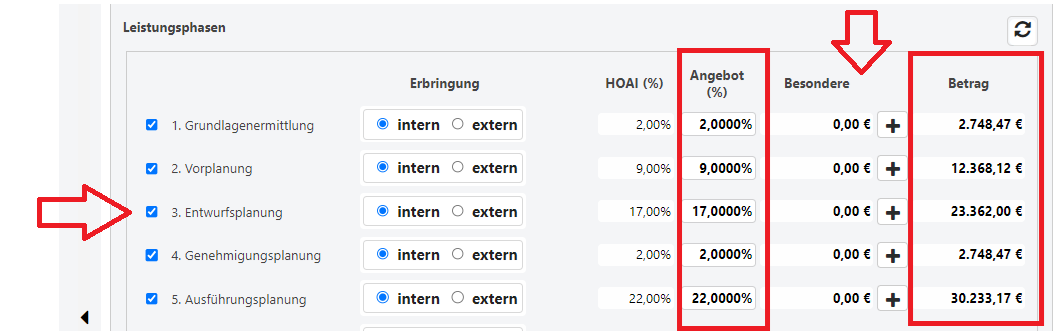
Klicken Sie auf das
+-Button, um besondere Leistungen hinzuzufügen. Es öffnet sich ein neues Fenster, in dem Sie besondere Leistungen für diese Phase anlegen können.
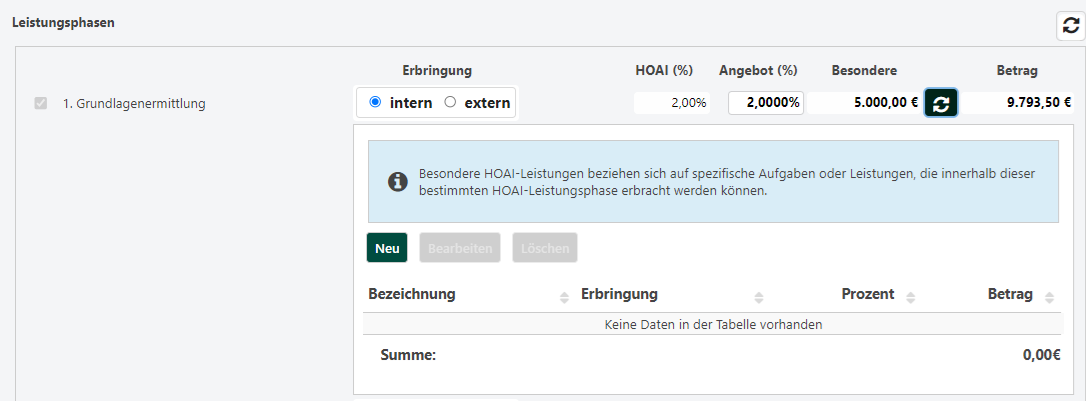
Neue besondere Leistung erfassen:
Klicken Sie auf den Button
Neu, um eine neue besondere Leistung zu erfassen. Ein neues Fenster öffnet sich, in dem Sie Details zu der besonderen Leistung angeben können:Gewerk/Bezeichnung: Geben Sie die Bezeichnung des Gewerks oder die Beschreibung der besonderen Leistung ein.
Erbringung: Wählen Sie, ob die Leistung intern oder extern erbracht wird.
Berechnungsart: Wählen Sie, ob die Berechnung pauschal oder prozentual erfolgen soll.
Wert: Geben Sie den Betrag oder den Prozentsatz an, je nach gewählter Berechnungsart.
Klicken Sie zum Abschluss auf den Button
Erstellen, um die besondere Leistung zu speichern.
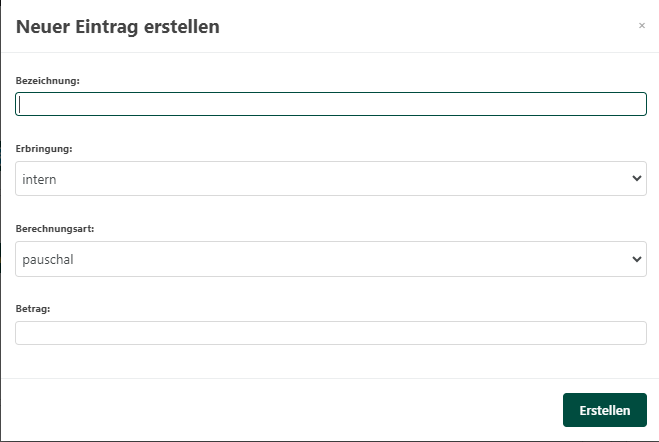
Weitere besondere Leistungen hinzufügen:
Wenn Sie weitere besondere Leistungen unter der gleichen Phase anlegen möchten, klicken Sie erneut auf
Neuund wiederholen Sie den Vorgang.
Beträge aktualisieren:
Verwenden Sie den
Aktualisieren-Button oben rechts, um alle Beträge der Phasen zu aktualisieren. Dadurch werden die Gesamtkosten unter Berücksichtigung aller hinzugefügten besonderen Leistungen neu berechnet.
Gesamthonorar berechnen

Angebot ausdrücken und versenden
Für weitere Details und um ein Angebot zu erstellen, besuchen Sie bitte die Seite "Angebot erstellen".

Verwandte Seiten
Position (Leistung) Positionsgruppe (Teilprojekt)
Kaufmännische Dokumente Angebot erstellen
Beauftragung / Auftrag erstellen Änderungsantrag erstellen und genehmigen